
ה המהדורה הקלאסית של NES הוא שיבוט רשמי של מערכת הבידור המקורית של נינטנדו, ואחת הדרכים הטובות ביותר לשחק במשחקי הרטרו האהובים עליכם. ה SNES קלאסי הוא יורשו. למרבה הצער, זה כל כך פופולרי שכמעט בלתי אפשרי לשים עליו את היד. אל תשלם 300 דולר ב- eBay כאשר אתה יכול להשתמש ב- Raspberry Pi במחיר צנוע לבניית משלך - עם עוד יותר משחקים.
מה הם NES ו- SNES קלאסיים, ומדוע הפטל פטל טוב יותר?

בסתיו 2016 הוציאה נינטנדו את המהדורה הקלאסית NES, העתק מיניאטורי של מערכת הבידור הישנה של שנות השמונים של שנות השמונים. זה נשלח עם 30 משחקים קלאסיים לְרַבּוֹת סופר מריו ל. , האגדה של זלדה , ו Castlevania ובקר NES מבית הספר הישן (אם כי עם כבל קצר מאוד ומחבר שונה כדי להתאים לגודל הקטן יותר של NES Classic).
הוא קמעונאי תמורת 60 דולר ונשלח עם בקר אחד - אתה יכול לרכוש בקר נגן שני תמורת 10 דולר נוספים, מה שמביא את ההשקעה הכוללת שלך עד 70 דולר. למרבה הצער, הקונסולה הוכיחה אותה כה פופולרית ונינטנדו הפיקה כל כך מעט עד שכמעט בלתי אפשרי למצוא במחיר המחירון המקורי שלהם, והיא מופיעה רק באתרים כמו eBay תמורת 200-500%.
בשנת 2017, נינטנדו עקבה אחר המהדורה הקלאסית של SNES, שנמכרת במחיר של 70 דולר ומגיעה עם שני בקרים. הזמנות מראש החלו, וזה כבר הוכיח שקשה מאוד להשיג.
אל תתייאש, אם כי: גם אם הם כה נדירים שאף פעם לא ראית אחד כזה באופן אישי (שלא לדבר על הייתה לך הזדמנות לקנות כזה), אתה יכול בקלות לגלגל את קונסולת המהדורה הקלאסית החזקה שלך בבית - עם עוד משחקים ותכונות נוספות. במדריך של היום, אנו הולכים לשלב פטל פיס חסכוני , חלק מהתוכנות החינמיות המדמות את NES, SNES וקונסולות אחרות, יחד עם כמה בקרי USB NES זולים ליצירת גרסת DIY שהיא אפילו טובה יותר מהמקור.
עדיף איך? לא רק גרסת ה- DIY שלך תכלול את כל התכונות של NES Classic בפועל - כמו מדינות שמירה, הצללות CRT למשחקים במראה רטרו וארגון נהדר עם אמנות כיסוי - אלא שהיא תאפשר לך לשחק כל משחק (לא רק 30 המצורפים לקלאסיקות), השתמש בכל בקר USB שתרצה (לא רק בבקר ה- NES הפשוט בעל 2 כפתורים), וכולל מדינות שמירה וארגון טובים יותר.
לא רק זאת, אלא שהמערכת שלך תוכל לשחק גם משחקים ממערכות אחרות - כמו Atari, Game Boy, Sega Genesis ואפילו מערכות מאוחרות יותר כמו PlayStation Portable או Nintendo 64. אתה יכול לראות רשימה מלאה של מערכות נתמכות כאן .
מה אתה צריך
כדי לבצע את ההדרכה שלנו, תזדקק לקומץ דברים וקצת זמן פנוי כדי לשזור את כולם.
פטל פטל ואביזריו

בראש ובראשונה, תזדקק למיקרו-מחשב Raspberry Pi ולכמה אביזרים בסיסיים. כוח המחשוב הנדרש להפעלת אמולטור של מערכת הבידור של נינטנדו הוא נמוך מאוד, כך שאם כבר יש לך Raspberry Pi דגם 1 או 2 ישן יותר, אתה יכול (וצריך!) להשתמש בו. אם אתה צריך לרכוש Pi חדש, בכל אופן לקנות את העדכני ביותר פטל פי 3 ($40).
בנוסף ל- Pi, תזדקק לגודל מתאים כרטיס זיכרון אוֹ כרטיס מיקרו אס די (מבוסס על דגם ה- Pi שלך), an כבל HDMI כדי לחבר אותו לטלוויזיה שלך, מקלדת USB (רק באופן זמני להגדרתה), ו- ספק כוח טוב . סביר להניח שתרצה גישה לאינטרנט ב- Pi כדי להוריד עדכונים ולהעביר משחקים - אתה יכול לעשות זאת באמצעות כבל אתרנט או עם Wi-Fi. ל- Raspberry Pi 3 מובנה Wi-Fi, בעוד שדגמים ישנים יותר ידרשו מתאם USB Wi-Fi .
אם אתה חדש ב- Raspberry Pi, אל תדאג: כתבנו מדריך מפורט לכל החלקים שתזדקק להם , אז עיין במאמר זה למידע נוסף.
המקרה גורם לפרויקט

כדי לסיים את הגדרת ה- Pi שלך, תרצה גם מקרה. אם כבר ביצעת חבורה של פרויקטים של פי, אז כבר יש לך מקרה, וזה בסדר. אבל אם אתה מתחיל מאפס או באמת רוצה את החוויה המלאה, תוכל לשקול לקבל מקרה מותאם אישית מסוג NES או SNES עבור ה- Raspberry Pi שלך.
ישנם כמה מקרים בנושא NES ו- SNES באמזון, כולל ה- מקרה NES של אולד סקול וה מקרה סופר טינטנדו . עם זאת, אם אתה לא אוהב את המראה של אלה מסיבה כלשהי, אתה תמיד יכול להדפיס תלת מימד אחד משלך אלה אוֹ אלה , או מצא אחרים ב- אתרים כמו אטסי .
בקרים: אולד סקול או נוחות מודרנית

בשלב הבא תצטרך לפחות בקר USB אחד (שניים אם אתה רוצה לשחק משחקים עם חבר). אתה יכול לגשת למצב הבקר בשתי דרכים: ראשית, אתה יכול להיות קלאסי טהור ולקבל זוג בקרי USB NES.
הגישה הזו, נהיה הראשונים להודות, הייתה קשה הרבה יותר ממה שציפינו במקור. נראה שזה יהיה פשוט להפליא לקנות רק בקרי NES זולים ועשויים היטב, אבל במציאות יש ריצה כזו בשוק כרגע שרשימות לרוב אינן מדויקות, קשה להשיג בקרים והשיטה הטובה ביותר שאנחנו יכולים ממליץ כרגע זה לקנות מספר בקרים בבת אחת, להחזיר את זה שאתה לא רוצה, ולשמור על הטובים (שיש להם כושר טוב, היענות טובה לכפתורים ומשחקים טוב).
בדקנו את שני בקרי ה- USB NES הפופולריים ביותר באמזון: בקר ה- Retro-Link , וגנרית אך נבדקה היטב בקר USB NES קלאסי (זה, כשהגיע בפועל, היה ממותג ל- iNext). אמנם מצא חן בעיננו את גובה הרטרו-קישור, אך היענות הכפתור של בקר iNext הייתה טובה יותר. מבחינה מעשית, מדובר בניסיון ניסוי וטעייה. (אם אתה רוצה משהו קלאסי אך נוח יותר מבקרי NES, אין לנו אלא דברים טובים לומר עליהם בקר ה- SNES הזה של באפלו גם.)

הגישה האחרת שתוכלו לנקוט בה, שהיא תחושה פחות אותנטית אבל קצת יותר תכליתית, היא לרכוש בקר מודרני יותר, כמו בקר קווית Xbox חוטי . לא רק שאיכות הבנייה והזמינות עקבית יותר, אלא שפלטפורמת האימולציה שאנו עומדים להקים, RetroPie, תומכת יותר מאשר רק ב- NES - כך שאם אתה רוצה לשחק משחקים ממערכות אחרות, בקר חדש יותר עם כפתורים נוספים הוא נֶחְמָד.
כך או כך, תזדקק לפחות לבקר USB אחד לפרויקט, אז בחר במועדף שלך.
התוכנה: RetroPie ו- ROM עבור כל המשחקים האהובים עליכם
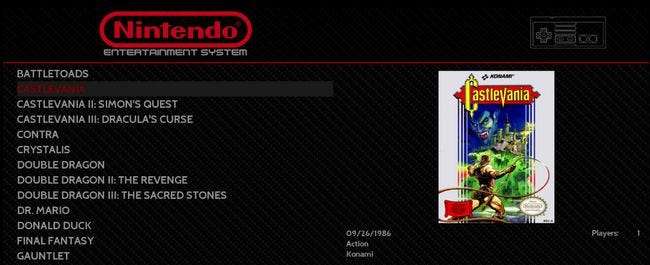
בנוסף לחומרה, תזדקק גם לתוכנה מסוימת כדי לשחק במשחקים שלך. יהיה עליך להוריד עותק של RetroPie , חבילת תוכנה נהדרת המשלבת מספר כלי הדמייה ותוכנה לממשק אחד מאוד ידידותי למשתמש.
למטרתנו, נשתמש בתמונות המוכנות מראש עבור ה- Raspberry Pi (בניגוד להתקנתו על מערכת הפעלה קיימת). הורד התמונה הנכונה למספר דגם ה- Pi שלך כאן . בנוסף, תזדקק לאיזשהו כלי בכדי לצרוב את התמונה בכרטיס ה- SD שלך - הכלי שבחרנו הוא הפלטפורמה החוצה חָרָט צורב תמונות.
קָשׁוּר: האם הורדת ROM של משחקי וידאו רטרו היא חוקית?
לבסוף, והחשוב ביותר מבחינה נושאית, תזדקק לכמה משחקים! אלה מגיעים בצורה של קבצי ROM שאותם תוכלו לקרוע בעצמכם (עם חומרה מתאימה ) או להוריד מהרשת. רכישת ROM זה תרגיל בגלל סוגיות משפטיות מטושטשות , עדיף להשאיר לקורא - לא נקשר ישירות ל- ROM או לאתרי ROM כאן. עם זאת, עם זאת, חיפוש פשוט בגוגל יביא אתכם רחוק.
שלב ראשון: הכן את הפי שלך
עם כל החומרים האמורים שנאספו, הגיע הזמן לצלול להכנת הפי. ראשית, נגדיר את כרטיס ה- SD. הכניסו את כרטיס ה- SD למחשב והדליקו חָרָט . התהליך קל כמו 1-2-3: בחר בתמונת RetroPie שהורדת, וודא שכרטיס ה- SD הוא הדיסק שנבחר ואז לחץ על "פלאש!"
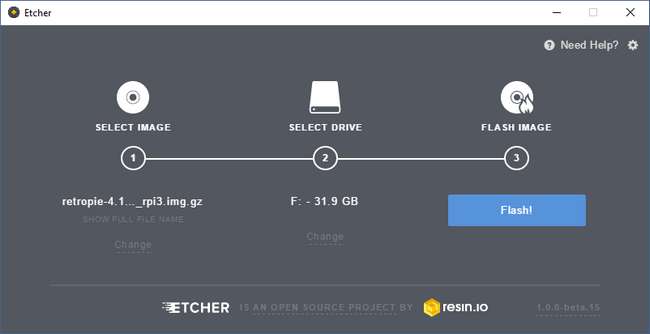
המתן עד שהתמונה תסתיים בצריבה, הוצא את כרטיס ה- SD בבטחה מהמחשב ותפס את ה- Pi והאביזרים שלך. חבר את ה- Pi לטלוויזיה באמצעות כבל ה- HDMI שלך, חבר את מקלדת ה- USB ובקרך (ים), הכנס את כרטיס ה- SD וחבר את כבל החשמל להפעלת המערכת.
אם אי פעם נתקעת בתהליך ההתקנה, אל תהסס להפנות מדריך המתחילים שלנו לפטל פטל , שיש בו מידע רב שימושי על ההתקנה הראשונית.
שלב שני: הגדר את RetroPie
לאחר שתפעיל את ה- Pi בפעם הראשונה עם התקנת כרטיס ה- RetroPie SD, הוא יעבור כמה שלבי הגדרה חד פעמית באופן אוטומטי (כמו הרחבת המחיצה, פריקת קבצים וכן הלאה). אז זה יאתחל מחדש ויביא אותך למסך תצורת הבקר כפי שנראה למטה.
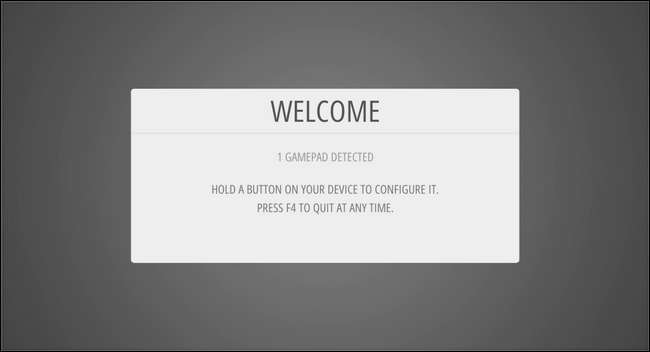
בדיוק כפי שמציע המסך, עליך ללחוץ לחיצה ארוכה על כל כפתור בבקר ה- USB שלך כדי להתחיל בתהליך התצורה. בתפריט התצורה, לחץ לחיצה קצרה על הכפתור המתאים לכל ערך ברשימה (למשל למעלה על לוח הכיוונים כדי להתחיל).
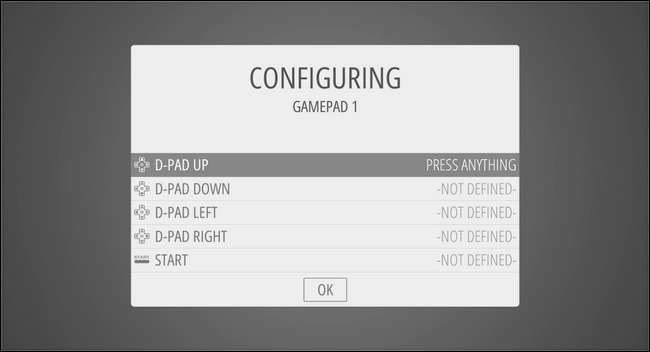
בסופו של דבר, תגיע לערכי כפתורים שייתכן שלא מכילים כפתורים תואמים בבקר שלך (למשל, אם אתה משתמש בבקר NES מסורתי והוא מתחיל לשאול אותך על כפתורי X ו- Y). כשמגיעים לערכי הכפתורים שאין לך, פשוט לחץ לחיצה ארוכה על כפתור שכבר תיכנת במשך 2 שניות ואז שחרר אותו. זה יסמן לאשף התצורה שברצונך לדלג על כפתור זה. חזור על תהליך זה עד שדילגת על כל הערכים הלא נחוצים ותוכל ללחוץ על "אישור" כדי להמשיך.
בשלב זה תראה את המסך הבא עם לוגו RetroPie ותחתו "13 משחקים זמינים".
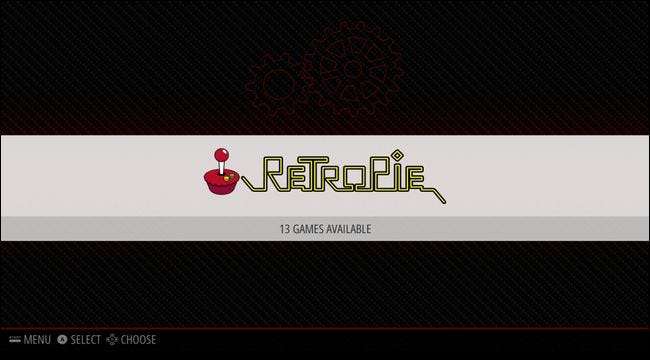
“שלוש עשרה משחקים? מתוק!" אולי אתה חושב. לא כל כך מהר: אלה לא 13 משחקים שתוכלו לשחק, אלה 13 כלי תצורה עבור "RetroPie" (שמוכר כאחד מהמחליבים שלכם, למרות שזה באמת המערכת הבסיסית). אל דאגה, רק בעוד רגע נגיע למשחקים בפועל.
אם אתה משתמש בכבל אתרנט עם ה- Pi שלך לגישה לרשת במקום ל- Wi-Fi, אתה יכול לקפוץ היישר לסעיף הבא כדי להיכנס ישירות להכניס משחקים ל- RetroPie. אם אתה משתמש ב- Wi-Fi, עם זאת, לחץ על כפתור A בבקר שלך כדי להפעיל את התפריט. ערכת הצבעים המוגדרת כברירת מחדל של RetroPie מקשה לראות את המסך בצילום מסך קטן יותר, אך הערך עבור Wi-Fi הוא האחרון ברשימה, כפי שנראה למטה.
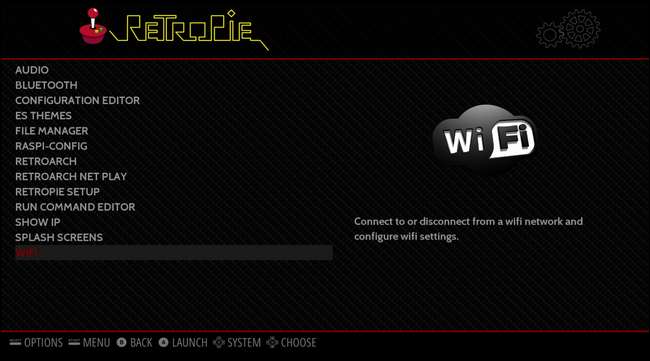
כשתבחר את הערך "WIFI", הוא יפעיל כלי תצורה של Wi-Fi. בחר "התחבר לרשת WiFi".
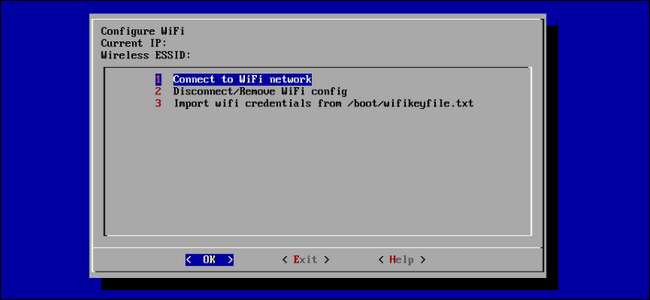
לאחר מכן בחר את הרשת הביתית שלך, הזן את הסיסמה, לחץ על אישור ואז לחץ שוב על אישור במסך הראשי כדי לצאת מהיישום (תוחזר למסך שבחרת ממנו את ערך ה- Wi-Fi).
למרות שאתה יכול להשתמש ב- RetroPie ללא גישה לאינטרנט, קל הרבה יותר להעביר את המשחקים שלך למכשיר באמצעות הרשת.
שלב שלישי: הוסף את המשחקים שלך
כאשר ה- Pi שלנו מוגדר ומחובר לרשת הביתית שלנו, הצעד החשוב ביותר עלינו: להעמיס אותו במשחקי רטרו מתוקים, מתוקים. הדרך הקלה ביותר להעביר משחקים היא שימוש בשיתופי רשת. (אתה יכול השתמש בכונן USB , אך הגדרת הרשת היא למעשה פשוטה אפילו יותר, לכן נפרט כאן את השיטה הזו). בוא נתחיל.
כברירת מחדל, תיבת RetroPie מוקצה לשיתוף רשת בשם "retropie", ותוכל לגלוש אליו פשוט על ידי פתיחת סייר Windows במחשב האישי והקלדה.
רטרופי \\ \
בתיבת הכתובת. לאחר מכן, פשוט פתח את התיקיה "roms", נווט למערכת שבחרת (אנו נשתמש ב- "nes" בדוגמה זו) והעתק כל קובץ ROM לתיקיה זו. העתקנו את אחד ממשחקי ה- RPG האהובים עלינו,
קריסטליס
, כ- ROM הבדיקה שלנו.

לאחר שהוספת משחקים, עליך להפעיל מחדש את RetroPie (או ליתר דיוק את ממשק תחנת האמולציה שמתחתיה). ב- Pi שלך, לחץ על כפתור B בבקר שלך כדי לחזור לתפריט הראשי ואז לחץ על כפתור Start כדי לפתוח את התפריט הראשי, כפי שנראה למטה. בחר "צא".

בחר "הפעל מחדש את EmulationStation" ואשר שאתה באמת רוצה להפעיל אותו מחדש.
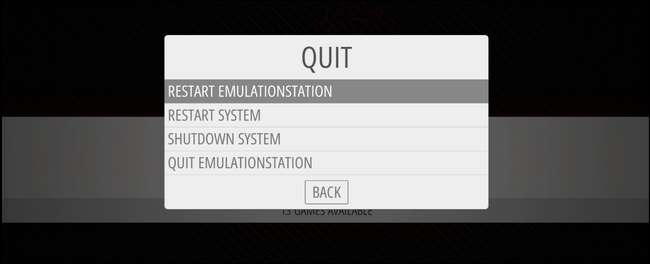
כאשר זה יופעל מחדש, פתאום לא יהיה רק ערך של "RetroPie" בממשק המשתמש הראשי, אבל (מכיוון שהוספנו את הרומים לספריה "nes") תראה ערך עבור מערכת הבידור של נינטנדו. זהו שלב מפתח בהגדרת כל אמולטור ב- RetroPie. יש טונות של אמולטורים לפלטפורמות שונות של משחקי וידאו המותקנים כברירת מחדל, אך הם לא יופיעו בממשק עד שתוסיף לפחות ROM אחד לספריית "roms" שלהם.

לחץ על כפתור A. ראה את המשחקים הזמינים. בחר את המשחק שאתה רוצה לשחק (המשחק היחיד במקרה שלנו) ולחץ שוב על A.
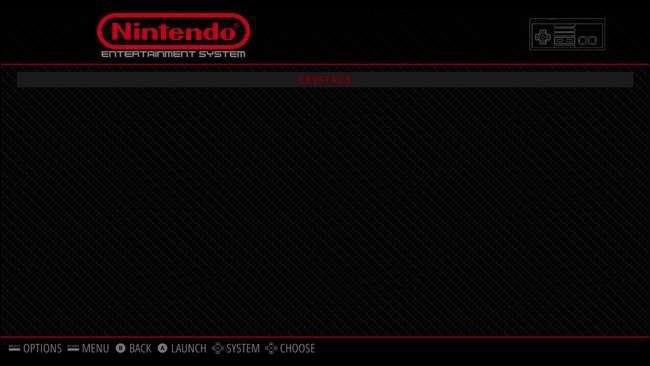
לאחר רגע קצר מאוד, אמולטור ה- NES יסיים לטעון את ה- ROM שלך ותראה את המשחק כאילו העמסת אותו על יחידת NES וינטאג '.
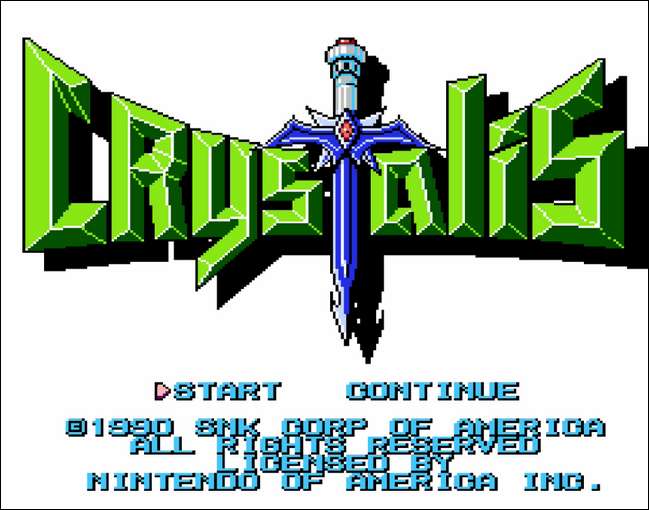
בשלב זה, תוכלו לשחק במשחק בדיוק כמו ששיחקתם את המקור. אם אתה צריך להפעיל מחדש את המשחק, פשוט לחץ על SELECT ו- B בו זמנית. אם ברצונך לצאת מהמשחק חזרה לתפריט RetroPie, לחץ על SELECT והתחל בו זמנית. אל תהסס לחזור על שלב זה עבור משחקי SNES, משחקי Genesis וכל מערכות אחרות שתרצה לשחק.
התוספות העסיסיות: Cover Cover, Shaders ו- Save Games
זה כל מה שאתה צריך כדי להתחיל לשחק. אבל אם אתה רוצה את החוויה המלאה "בניתי את NES Classic שלי", יש עוד כמה תכונות נוספות שאנחנו צריכים להשתמש בהן: כיסויי אמנות (מה שהופך את הספרייה שלך ליפה וקלה לדפדפן), צללים (שגורמים למשחק להראות יותר רטרו בטלוויזיה המודרנית שלך), ושמור מדינות (שמאפשרות לך לשמור את המשחק שלך, גם אם המשחק המקורי לא תומך בכך. כל אלה תכונות הכלולות ב- NES Classic הרשמי.
הוסף אמנות כיסוי לספרייה שלך
ברגע שיש לך הרבה משחקים שהועתקו לתיקיית "roms" שלך, חזור לתפריט NES (שם הרגע השקנו את משחק הבדיקה שלנו), לחץ על כפתור התחל כדי לפתוח את התפריט, ואז בחר "מגרד".
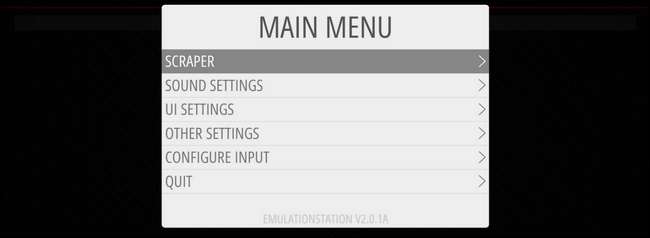
במסך הבא תוכלו להתאים את ההגדרות. השאר את המגרד כ- "THEGAMESDB". אתה יכול לבטל דירוגים אם תרצה (השארנו את זה פועל). לאחר מכן בחר "גרד עכשיו".

מכיוון שזו הגרידה הראשונה שלנו, העבר את המסנן ל"כל המשחקים ". כברירת מחדל, המגרד מוגדר להשתמש רק במערכת שהוא נטען בה (במקרה זה, NES), ולכן אין צורך לשנות דבר. לבסוף, ודא שהאפשרות "המשתמש מחליט על קונפליקטים" מופעלת. זה חשוב, אחרת המגרד עלול לגרד את הנתונים הלא נכונים אם הוא לא בטוח אם המשחק דרקון כפול אוֹ דרקון כפול II .
הסיבה היחידה שלא היית רוצה להשתמש בהגדרה זו היא אם היו לך מאות משחקים לגרד ולא היית רוצה לאשר ידנית כל בחירה (עם זאת תצטרך לחזור ולתקן ידנית את כל הסכסוכים מאוחר יותר, משחק אחר משחק) . כשתהיה מוכן, בחר "התחל".
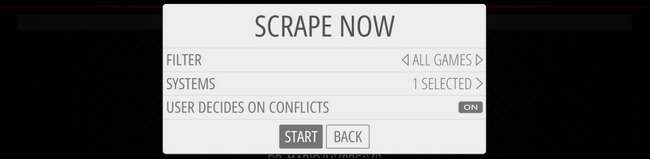
בזמן שהמערכת עובדת, תתבקש לאשר כל בחירה (גם אם יש רק בחירה אחת). לחץ על A לאחר שבחרת את המשחק הנכון.
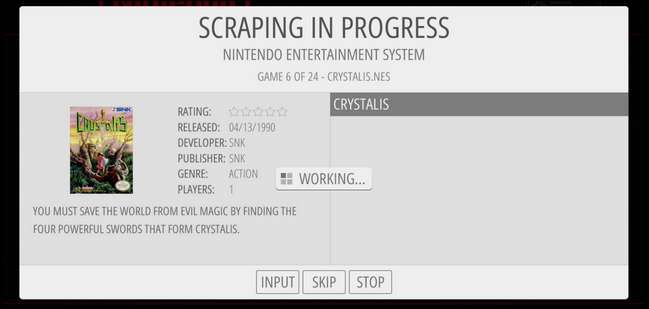
כשתסיים, יהיה לכם אוסף משחקים מסודר להפליא.

קבל את ה- CRT Vibe של Old School עם החלקה ושיידרים
דבר אחד שתוכלו להבחין בו מיד לאחר משחק המשחק הוא עד כמה הגרפיקה תוססת וחדה. למעשה, עם טעינת משחק ההדגמה שלנו קריסטליס , הדבר הראשון ששמתי לב אליו היה שהצבעים כה בהירים והקווים כה חדים ממה שזכרתי.
הסיבה העיקרית לפער זה היא האופן שבו תמונות מוצגות בתצוגה דיגיטלית לעומת תצוגת CRT אנלוגית. צג המחשב וה- HDTV מציגים את המשחק ביחס מושלם של 1: 1 לפיקסלים לפיקסלים, בעוד שתצוגת ה- CRT הישנה שלך הייתה מבוססת זרחן עם תמונה רכה יותר ואור / צבע "פורח" סביב הנקודות הבודדות על המסך.
כדי לפצות על כך, אתה יכול להגדיר את המערכת שלך כדי להחיל הצללות או אלגוריתמי החלקה כדי ליצור מחדש את אפקט ה- CRT הזה. לא בטוח אם זה משהו שאכפת לך ממנו? בואו נשווה תמונות שצולמו מאותו משחק באותו רגע עם אפקטים שונים שהוחלו. ראשית, בואו נסתכל איך הרגע הראשון שניתן לשחק בו קריסטליס נראה ללא הצללות או החלקה.

שימו לב שהקווים כולם פריכים מאוד, פריכים משמעותית ממה שכנראה אתם זוכרים (אם שיחקתם את המשחק המקורי בחומרה המקורית). אם אתה אוהב את המראה הפריך הזה עם קצוות חדים, אז בשום אופן תשחק את המשחק בדרך זו.
בואו נסתכל על איך המשחק נראה עם הגרפיקה מוחלקת באמצעות אלגוריתם ההחלקה. אם אתה משתמש ב- Pi ישן יותר, זו אפשרות נהדרת מכיוון שאלגוריתם ההחלקה (בניגוד למצללים) אינו מעמיס מעט על ה- GPU.

כשאתה מסתכל על זה בצג המחשב שלך או במכשיר נייד עם מסך חד ברזולוציה גבוהה, ייתכן שאתה חושב "זה נראה ... מטושטש." אך כשמסתכלים עליו מרחוק (כמו בין הספה לטלוויזיה), אפקט ההחלקה אכן מקנה למשחקים תחושה של CRT יותר והטשטוש לא מרגיש כל כך עז. עמדו לאחור והביטו בסלעים בקצה התמונה לעומת התמונה הראשונה ותראו למה אני מתכוון.
לבסוף, ניתן להשתמש בהצללות ליצירת אפקטים של CRT כמו סריקות ואפילו עיוות קל (שכן החלק הקדמי של תצוגות ה- CRT היה מעוגל מעט ברוב המקרים). הנה סמל CRT פשוט שהוחל.

שוב, כשמסתכלים על יבול השוואה קרוב כמו שיש לנו כאן, ההשפעה נראית בולטת (ממש כאילו אתה יושב קרוב מאוד למסך CRT). אבל כשמסתכלים עליו מרחוק, זה נראה טבעי מאוד. למעשה, למרות שלא היה אכפת לי איך המשחק נראה מחליק או ללא הצללה, זה היה כאשר הפעלתי צליל CRT הלכתי "אה! זֶה נראה כמו המשחק שאני זוכר! ”
הגדרות ההחלקה וההצללה ממוקמות באותו מקום, אך יש לצבוט מעט שעלינו לבצע לפני שנצלול לתפריט זה. למרות ש- RetroPie אמור להישלח עם צלליות שכבר טענו מראש, מניסיוננו עליכם לעדכן ידנית את רשימת הצללים (שעבורם תזדקקו לחיבור לאינטרנט, אז חברו את כבל ה- Ethernet הזה אם הוא עדיין לא). חזור לתפריט ההתקנה של RetroPie בו ביקרנו במקור ובחר "RetroArch" מהתפריט, כפי שנראה למטה.

זה יפעיל את מאוד תפריט תצורה RetroArch למראה רטרו. בחר בערך "Updater Online".
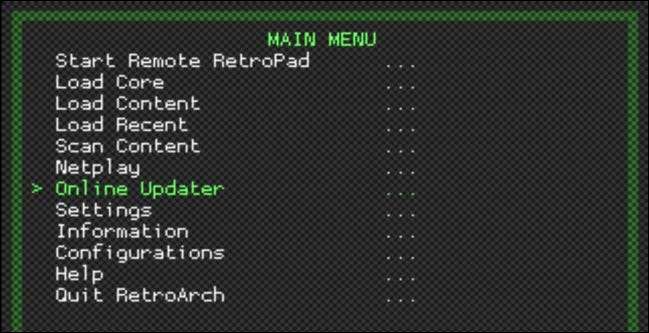
בתפריט "Online Updater", בחר "Update GLSL Shaders".
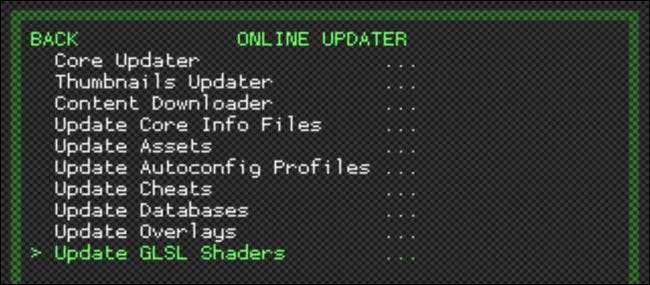
למטה בפינה השמאלית התחתונה, בטקסט צהוב זעיר, תראה מחוון עדכון קטן המראה כי "shaders_gsls.zip" מוריד. המתן עד שיסיים. לאחר השלמת התהליך לחץ על מקש Esc במקלדת או על כפתור B בבקר שלך כדי לחזור מהתפריטים עד לתפריט הראשי. שם, בחר "צא מ- RetroArch". לאחר חזרה לתפריט RetroPie, בחר "הגדרת RetroPie".
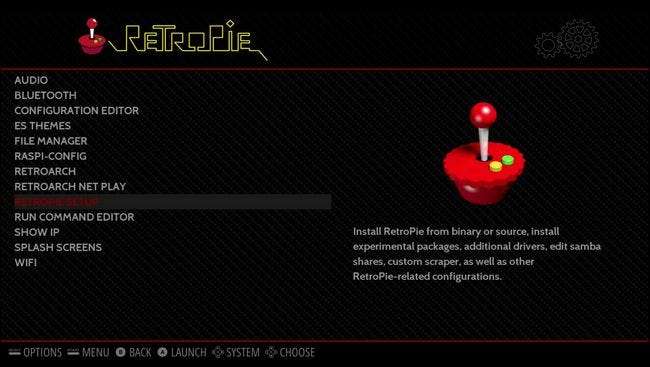
בתוך תפריט ההתקנה של RetroPie, בחר "configedit - ערוך תצורות RetroPie / RetroArch".
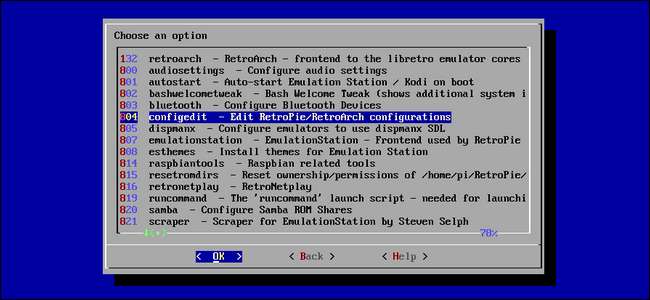
בחר "קבע תצורה של אפשרויות אמולטור libretro בסיסיות".

כאן אתה יכול לבחור להגדיר הצללות והחלקה על בסיס אמולטור אחר אמולטור, או להחיל אותם באופן אוניברסלי. אלא אם כן אתה רוצה הגדרות צל שונות עבור כל מערכת, עדיף פשוט לבחור "הגדר אפשרויות ברירת מחדל עבור כל אמולטורי libretro".
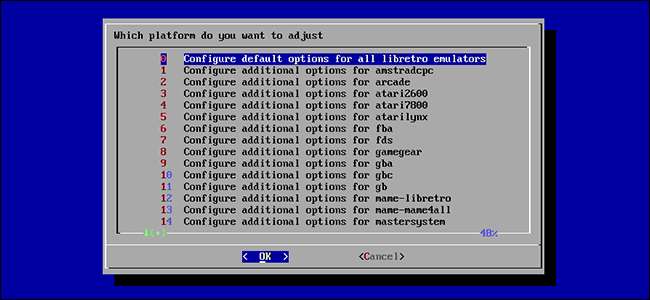
בתוך תפריט זה, תוכלו למצוא את כל ההגדרות הדרושות להחלקה ולהצללה. חשוב לציין כי החלקה והצללות הן פיתרון של או / או - אינך יכול להשתמש בשניהם בו זמנית. אם אתה מנסה להחליט בין השניים, זכור שההחלקה הרבה יותר קלה על המשאבים של ה- Pi מאשר על הצללים.
אם ברצונך להשתמש בהחלקה, בחר באפשרות "החלקת וידאו" ושנה את "שקר" ל"אמיתי ". לאחר מכן תוכל לחזור לתפריט הראשי ולשחק עם החלקה מופעלת.

אם אתה רוצה להשתמש בהצללות, יש לך שני שלבים. ודא ש"החלקת וידאו "מוגדרת כברירת מחדל כ- false. ואז הגדר את "Video Shader Enable" ל- "true". לבסוף, בחר "Video Shader File" כדי לבחור את הגוון שבו ברצונך להשתמש.
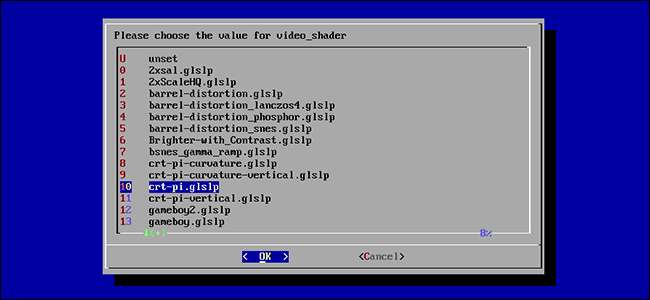
רשימת הצלליות עשויה להיראות קצת מרתיעה, אך יש פיתרון קל. כל שעליך לעשות הוא לחפש קבצי Shader עם "pi" בשם, כמו הקובץ "crt-pi.glslp" שנראה לעיל. הצללים אלה עברו אופטימיזציה עבור ה- GPU הפחות חזק של ה- Raspberry Pi. אתה תמיד יכול להשתמש בהצללות אחרות, אך אל תתפלא אם הביצועים סובלים.
אם בכל עת אינך מעוניין יותר לשחק עם החלקה או הצללה (או ברצונך לשנות באיזה גוון אתה משתמש), תוכל פשוט לחזור לתפריטים אלה ולהגדיר את הערכים כ- false או לשנות את קובץ ההצללה.
הגדר שמירת מדינות ... מכיוון שקונטרה באמת קשה
אם אתה פוריסט, כדאי פשוט לדלג על החלק הזה לגמרי. יש משחקים שתומכים באופן מקורי בחיסכון ההתקדמות שלך, ויש משחקים שלא (אתה יכול, למשל, לשמור את המשחק שלך ב האגדה של זלדה אבל אתה לא יכול להיכנס סופר מריו ל. ).
אפילו אותם משחקים התומכים בחיסכון דורשים ממך לשמור את המשחק בצורה ספציפית, ולעתים קרובות משתמשים במנגנון כלשהו במשחק כמו ביקור בפונדק או צ'ק-אין בתחנת חלל. בעזרת אמולטורים תוכלו לשמור את המשחק בכל עת ו בְּכָל מָקוֹם , בדיוק כמו שאתה יכול לשמור קובץ ב- Microsoft Word בזמן שאתה עובד עליו. זה גם נותן לך מספר חריצי שמירה למשחק, כך שתוכל להחזיק כמה קבצי שמירה שאתה רוצה. זו אולי לא הדרך הטהרנית לעשות את זה, אבל האדם זה דרך נחמדה לצמצם את רמות התסכול שלך בזמן שאתה משחק במשחקים קשים בטירוף.
אתה יכול לשמור ולהעמיס את המשחק שלך תוך כדי משחק באמצעות מקשי קיצור מבוססי בקר. לאלו מכם המשתמשים בבקר עם הרבה כפתורים (כמו בקר ה- Xbox 360 הנ"ל), אינכם צריכים לבצע מיפוי מקשים מטושטש כלל, תוכלו פשוט להשתמש במפות כפתורי RetroPie / RetroArch המוגדרות כברירת מחדל עבור הבקר שלכם. לבדוק ערך זה ב- RetroPie כדי לראות את מקשי הקיצור המוגדרים כברירת מחדל .
אם אתה משתמש בבקר NES, עם זאת, מספר הכפתורים המוגבל באמת מטיל נטל. אם ברצונך להשתמש במערכת שמירת המצב, תצטרך לבצע עריכה קלה יותר של מפת המקשים. מפת המפתח המוגדרת כברירת מחדל לשמירה וטעינה של מצבי שמירה משתמשת בכפתורי הכתף בבקר, שאינם נמצאים בבקר ה- NES. נצטרך למפות כפתורים אלה מחדש כדי לגשת לפונקציות אלה. ישנן שתי דרכים לעשות זאת: באפשרותך לערוך את הקובץ retroarch.cfg שנמצא ב
\\ retropie \ configs \ all \ retroarch.cfg
(שזה
מאוד מאוד מייגע
) או שתוכלו להשתמש בממשק RetroArch (שהוא כמות מייגעת רגילה). נעבור דרך האחרון.
כדי להשתמש בממשק מפת המקשים, הפעל שוב את מערכת התפריט RetroArch (מתפריט הראשי של RetroPie בחר בקטגוריית RetroPie ואז בחר "RetroArch"). בתפריט הראשי בחר "הגדרות". לפני שנבצע שינויים כלשהם, עלינו לעבור על הגדרת שמירה על יציאה כדי לשמור על השינויים הללו.
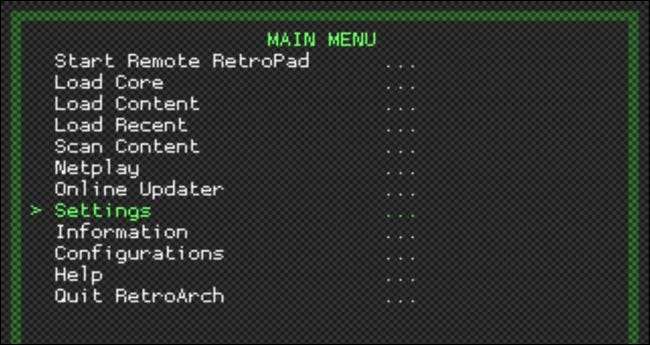
בתפריט ההגדרות בחר "תצורה".
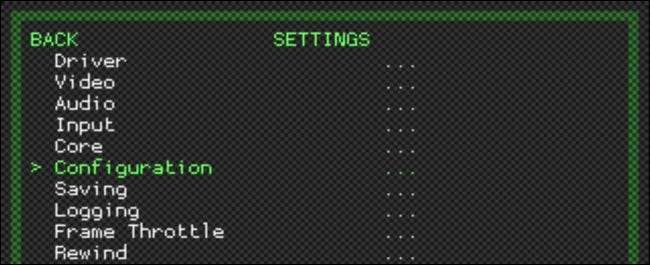
בתוך תפריט זה, בחר "שמור תצורה ביציאה" כדי להחליף את החיסכון. ללא הגדרה זו, כל שינוי שאנו מבצעים לא יישמר כשאנחנו יוצאים ממערכת התפריט RetroArch.
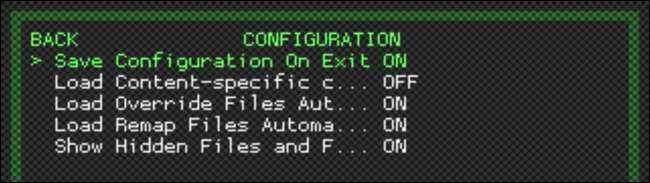
לחץ על כפתור B או על מקש Esc כדי לחזור מהתפריט עד שתגיע שוב לתפריט הראשי של RetroArch. בחר בתפריט הגדרות.
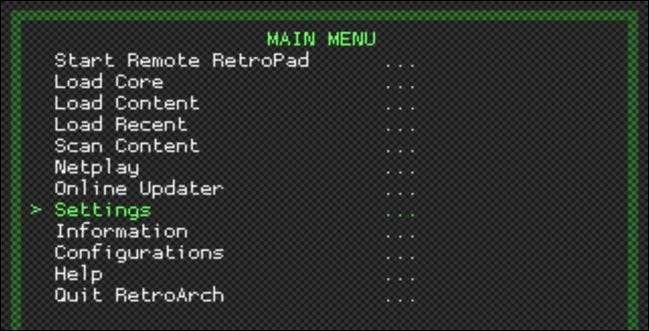
בחר "קלט". כאן תמצא את כל ההגדרות עבור קישורי מקשים ותצורות קשורות.
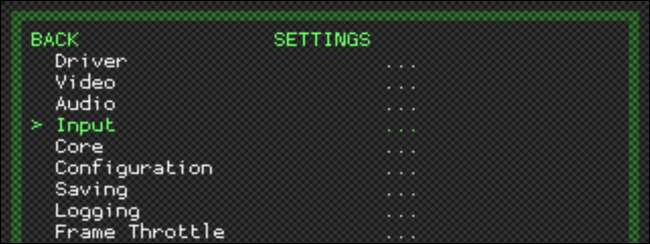
בחר "קלט מקשי קיצור קלט". כאן אנו יכולים לשנות את פעולות שילובי המקשים החמים בבקר שלך.
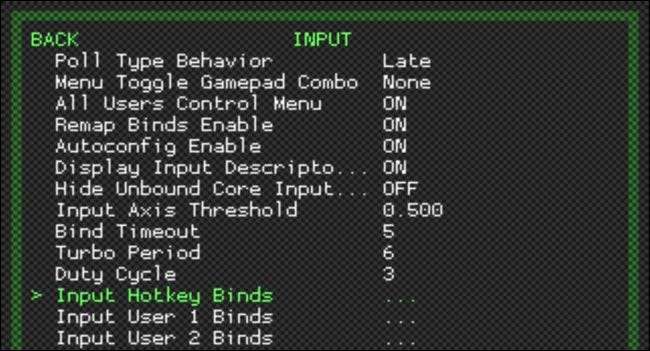
על מנת גם לפתוח את הגישה לתפריט RetroArch בזמן המשחק וגם לתת לנו גישה נכונה לשמירת מצבים, ישנם שלושה שילובי כפתורים שעלינו למפות: לשמור, לטעון ולגשת לתפריט RetroArch. אתה יכול לבחור להשתמש בכל צירופי הכפתורים שאתה מעוניין בכל אחד מאלה, אך שילובי הכפתורים שבחרנו עבור הדרכה זו הם אופטימליים במובן שהם אינם מפריעים למפות מפתח קיימות.
בואו נתחיל עם "מצב טעינה". בחר ערך זה ולחץ על A בבקר שלך. תתבקש לספור לאחור של ארבע שניות ללחוץ על המקש שברצונך למפות לפונקציה זו.
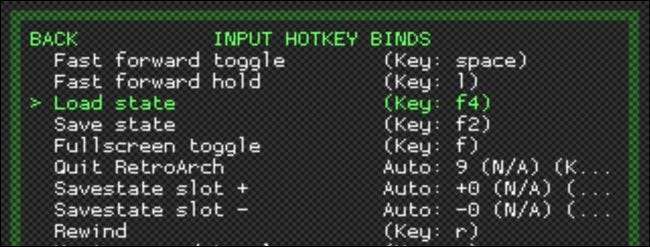
אתה רוצה למפות את מקש הפוך למטה בלוח הכיוונים כך שכאשר תלחץ על מפעיל המקשים החמים (כפתור הבחירה) ולמטה הוא ישמור את המשחק שלך. בחר "שמור מצב" ומפה אותו למקש למעלה במשטח הכיוון. המשך והשאיר את ערכי "חריץ Savestate +/-" לבד מכיוון שאלה בסדר (זה מוגדר כך שתוכל ללחוץ על שמאל או ימינה כדי לשנות את חריץ השמירה).
לסיום, גלול כל הדרך למטה לתחתית הרשימה עד שתראה "החלפת תפריט". בחר אותו ואז מיפה אליו את כפתור ה- A (זה יאפשר לך ללחוץ על Select + A) במשחק כדי לגשת לתפריט RetroArch.

לחץ על כפתור B כדי לחזור מהתפריטים עד שאתה נמצא במסך הראשי ואז בחר "צא מ- RetroArch" כדי לשמור את השינויים שלך.

בשלב זה אתה מסודר וכעת תוכל להשתמש בשילובי הכפתורים הבאים:
- בחר + התחל: צא מהאימולטור.
- בחר + B: אפס את האמולטור.
- בחר + A: השהה את המשחק ופתח את תפריט RetroArch מתוך האמולטור.
- בחר + ימינה: הגדל את משבצת השמירה (למשל מעבר משמירת חריץ מספר 1 למספר 2)
- בחר + שמאל: צמצם את משבצת השמירה (למשל מעבר משמירת חריץ מס '2 למספר 1)
- בחר + למעלה: שמור את המשחק בחריץ השמירה שנבחר כרגע.
- בחר + Down: טען את המשחק מהשמירה בחריץ השמירה הנוכחי.
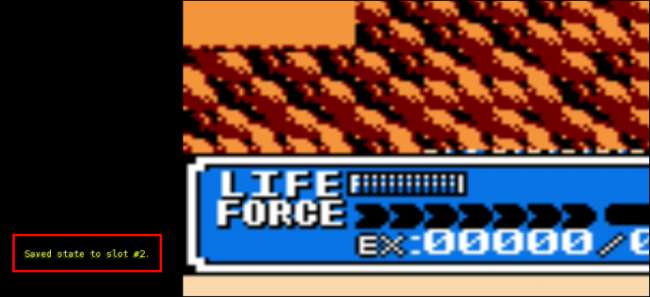
עכשיו אתה יכול לשחק אפילו במשחקים הקשים ביותר מבלי שתצטרך להתחיל מאפס בכל פעם שאתה מקבל Game Over.
סוף סוף סיימת: לא רק שיחזרנו את חוויית השימוש ב- NES Classic, אלא שיצרנו גרסה מעולה, מכיוון שהיא יכולה לשחק בכל משחק NES שנעשה אי פעם ותומכת בחריצי שמירה רבים יותר מאשר ב- NES Classic, יותר צללים ואפשרויות וידאו, (אם תרצו בכך) תוכלו להגיע אל מעבר להיקף של הדרכה זו ואף להשתמש בקודי רמאות דמויי Game Genie, הפעלות חוזרות מיידיות ועוד. בדוק את RetroPie ו RetroArch וויקי למידע נוסף על כל התכונות המתקדמות המוצעות בפלטפורמה, כמו גם המדריך שלנו להגדרות המתקדמות של RetroArch .
קָשׁוּר: כיצד להגדיר את RetroArch, אמולטור משחקי הרטרו האולטימטיבי
נקודות זיכוי: פינסיה / אטסי ו קלייב דארה / פליקר.







